Здравствуйте, уважаемые читатели сайта computerhom.ru. Если у вас вдруг возник вопрос на тему — как установить торрент на пк?
То вы можете ознакомиться с простой и доступной инструкцией — как правильно установить торрент.
Вы наверное уже знаете, что с помощью программы торрент можно скачивать с интернета игры, программы, фильмы, видео курсы и многие другие файлы. Поэтому я много рассказывать про данную программу не буду, а вот к установке данной программы всем рекомендую.
В данной инструкции, вы узнаете, где скачать установочный файл и как правильно установить торрент на компьютер и ноутбук.
Итак, приступим к изучению материал…
Скачивания установочного файла торрент
Ни в коем случае не скачивайте торрент на просторах интернета, лучше всего загрузить торрент с официального сайта.
Чтобы скачать торрент с официального сайта, вам нужно выполнить следующие действие:
- Открываем браузер, затем в панели адреса вводим и переходим на сайт www.utorrent.com.
- Также вы можете перейти на официальный сайт, нажав на ссылку — перейти.
После того как вы у вас будет открыта страничка сайта utorrent, выполняем следующие действие:
На главной страничке сайта, в самом верху наводим курсор мыши на пункт «Продукты». Далее откроется меню, где вам нужно нажать на ссылку «Версия для ПК».
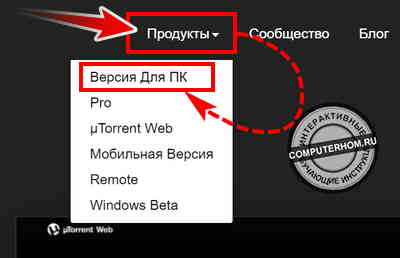
После чего у вас откроется страничка, в которой вам будет предложено выбрать версию торрента — бесплатную или платную.
Мы будем скачивать бесплатную версию, поэтому нажимаем на кнопку «Бесплатная загрузка для windows».
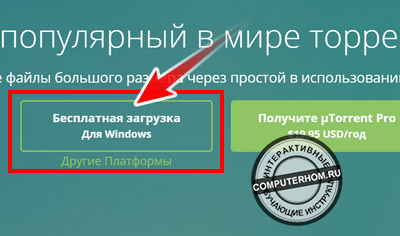
В следующем шаге у вас откроется страница, в которой должна будет начаться автоматическая загрузка установочного файла.
Если установочный файл не начал автоматическую загрузку, то вам нужно нажать на ссылку «Попробуйте снова».
После того как торрент скачается на ваш пк, вам нужно перейти на страницу загрузок вашего браузера, для этого нажимаем клавиши Ctrl + J.

После того как вы откроете страницу загрузок, выполняем следующие действие:
- Наводим курсор мыши на «uTorrent.exe» и один раз нажимаем правую кнопку мыши.
- В раскрывшемся меню выбираем пункт «Показать в папке».
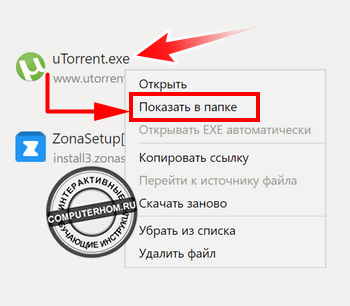
После всех выполненных действий у вас откроется папка windows, в которой вы увидите скачанный установочный файл.
Теперь приступим к установке.
Установка торрент на компьютер
Чтобы установить торрент на пк, выполняем следующие действие:
- Наводим курсор мыши на «uTorrent» и один раз нажимаем правую кнопку мыши.
- В раскрывшемся меню выбираем пункт «Запуск от имени администратора».
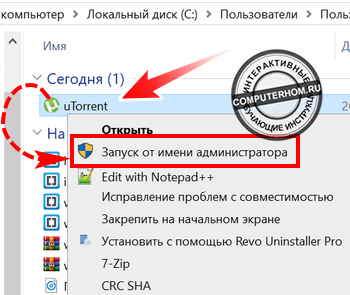
После всех действий, откроется мастер установки торрента.
В первом шаге, нажимаем кнопку «Next».
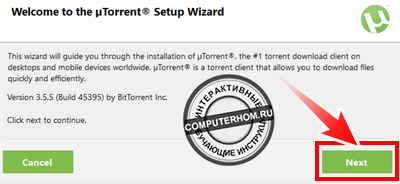
Во втором шаге, откроется окошко с предупреждением, здесь также жмем кнопку «Next».
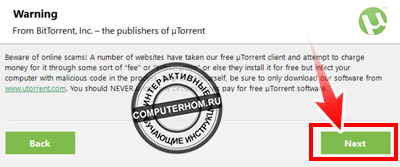
Четвертый шаг — лицензионное соглашение. Для установки торрента, обязательно нужно принять лицензионное соглашение, нажав на кнопку «Agree».
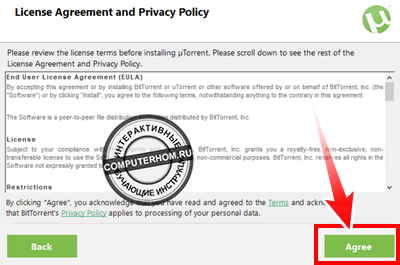
Шестой шаг — на этом шаге, будет предложено установить сторонние программное обеспечение — устанавливать его не нужно.
Поэтому нажимаем на кнопку «Decline».
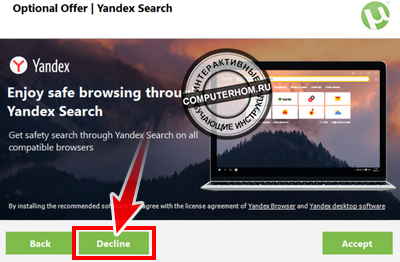
Седьмой шаг — в этом шаге, вам будет предложено установить антивирусную программу «Avast Free Antivirus». Устанавливать ее не нужно, дабы не попортить производительность вашего компьютера.
Поэтому нажимаем на кнопку «Decline».
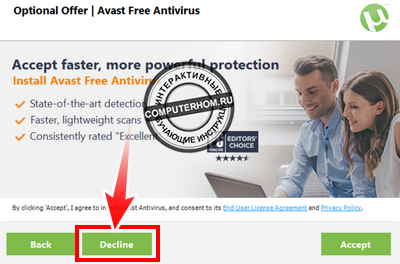
Восьмой шаг — предварительная настройка и установка торрент на пк.
- Итак, на этом шаге, выполняем следующие действие:
| Убираем галочку | Create Start menu entry |
| Устанавливаем галочку | Create Quick Launch icon |
| Create Desktop icon |
После того как вы произвели настройку, нажимаем кнопку «Next».
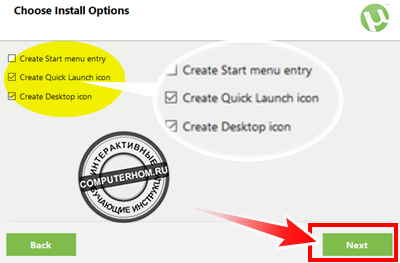
Когда, вы нажмете кнопку «Next», на вашем устройстве начнется процесс установки торрента.
Процесс установки торрент займет около 30 — 60 секунд.
После того как торрент распакует все установочные файлы, вы увидите окошко с сообщением «Спасибо за установку торрента».
Для завершения установки нажимаем кнопку «Finish», после чего у вас откроется программа торрент.
Вот и все…
Теперь вы знаете, как установить торрент на пк.
На этом я буду заканчивать инструкцию, всем пока удачи! До новых встреч на сайте computerhom.ru.
Обратите внимание: в программе торрент, вы увидите встроенную рекламу, если вы хотите отключить встроенную рекламу, то читайте следующую инструкцию — прочитать.
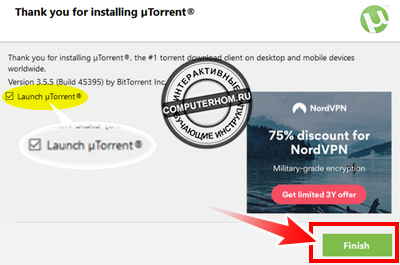
Вы можете оставить комментарии от своего имени, через соц. сервисы